RDMA over コンバージド イーサネット (RoCE) v2 を使用して Windows で SMB ダイレクト サポートを使用するためのガイドライン
一般的なガイドラインと制限事項
-
Cisco Intersight 管理モードは、Microsoft Windows Server 2019 以降で、Microsoft SMB Direct with RoCE v2 をサポートします。Windows Server リリースに対し、Microsoft からのすべての KB 更新を使用することを推奨します。

(注)
-
RoCE v2 は Microsoft Windows サーバ 2016 ではサポートされていません。
-
サポートされている特定のオペレーティングシステム(OS)については、Windows の要件を参照してください。
-
-
Cisco では、UCS Manager リリースに特有の UCS ハードウェアおよびソフトウェア互換性を確認して、Microsoft Windows で RoCE v2 を使用した Microsoft SMB ダイレクトのサポートを決定することをお勧めします。
-
Microsoft SMB Direct with RoCE v2は、Cisco UCS VIC 1400 シリーズと VIC 14000、VIC 15000 シリーズ アダプタでのみサポートされています。UCS VIC 1200 シリーズおよび VIC 1300 シリーズ アダプタではサポートされていません。RoCE v2 を使用した SMB ダイレクトは、すべての UCS ファブリック インターコネクトでサポートされています。

(注)
RoCE v1 は、Cisco UCS VIC 1400 シリーズ、VIC 14000 シリーズ、および VIC 15000 シリーズ アダプタではサポートされていません。
-
Cisco のアダプタ間では、RoCE v2 設定がサポートされています。シスコのアダプタとサードパーティ製のアダプタ間の相互運用性はサポートされていません。
-
RoCE v2 は、アダプタごとに 2 個の RoCE v2 対応 vNIC と、アダプタ インターフェイスごとに 4 個の仮想ポートをサポートします。これは、セット スイッチ設定とは無関係です。
-
RoCE v2 対応の vNIC インターフェイスでは、Cisco Intersight Managed Mode ドメイン プロファイルで no-drop QoS システム クラスが有効になっている必要があります。
-
RoCE プロパティのキュー ペア設定は、少なくとも 4 組のキュー ペア用である必要があります。アダプタあたりのキュー ペアの最大数は 2048 です。
-
QoS No Drop クラス設定は、Cisco Nexus 9000 シリーズ スイッチなどのアップストリーム スイッチで適切に設定する必要があります。QoS の設定は、異なるアップストリーム スイッチ間で異なります。
-
RNIC インターフェイスあたりのメモリ領域の最大数は 131072 です。
-
SMB Direct with RoCE v2 は、IPv4 と IPv6 でサポートされています。
-
RoCE v2 は、NVGRE、NetFlow、および VMQ 機能と同じ vNIC インターフェイスでは使用できません。
-
RoCE v2 は usNIC では使用できません。
-
RoCE v2 は、GENEVE オフロードでは使用できません。
MTU プロパティ:
-
VIC ドライバの古いバージョンでは、MTU はスタンドアロン モードの Ciso Intersight サービス プロファイルまたは Cisco IMC vNIC MTU 設定のいずれかから導出されていました。この動作は、Cisco UCS VIC 1400 シリーズ、VIC 14000 シリーズ、および VIC 15000 シリーズでは異なっています。MTU は Windows OS ジャンボ パケットの詳細プロパティから制御されます。
-
RoCE v2 の MTU 値は常に 2 の累乗で、最大制限は 4096 です。
-
RoCE v2 MTU は、イーサネット MTU から導出されます。
-
RoCE v2 MTU は、イーサネット MTU よりも小さい最も高い電力量です。次に例を示します。
-
イーサネット値が 1500 の場合、RoCE v2 の MTU 値は 1024 です。
-
イーサネット値が 4096 の場合、RoCE v2 の MTU 値は 4096 です。
-
イーサネット値が 9000 の場合、RoCE v2 の MTU 値は 4096 です。
-
Windows NDPKI の動作モード:
-
Cisco のネットワーク ダイレクト カーネル プロバイダ インターフェイス (NDPKI) の実装では、モード 1 とモード 2 の 2 つの動作モードがサポートされています。Network Direct Kernel Provider Interface(NDKPI)の実装は、動作がモード 1 か モード 2 かで異なっています。モード 1 はネイティブ RDMA で、モード 2 には RDMA を使用する仮想ポートの構成が関係しています。Cisco は NDPKI Mode 3 の動作をサポートしていません。
-
RoCE v2 モード 1 の推奨されるデフォルトのアダプタ ポリシーは、Win-HPN-SMBd です。
-
RoCE v2 モード 2 の推奨されるデフォルトのアダプタ ポリシーは、MQ-SMBd です。
-
モード 2 操作用の RoCE v2 対応 vNIC では、QoS ホスト制御ポリシーがフルに設定されている必要があります。
-
モード 2 にはモード 1 が含まれています。モード 2 を動作させるには、モード 1 を有効にする必要があります。
-
Windows の場合、RoCE v2 インターフェイスは、MSI および MSIx 割り込みモードを両方サポートします。デフォルトの割り込みモードは MSIx です。RoCE v2 のプロパティを使用してインターフェイスが構成されている場合、Cisco では割り込みモードを変更しないことを推奨します。
ダウングレードに関する制限事項:
-
Cisco では、サポートされていないファーウェア リリースにダウングレードする前に、RoCE v2 の設定を削除することを推奨しています。設定が削除または無効になっていない場合、ダウングレードは失敗します。
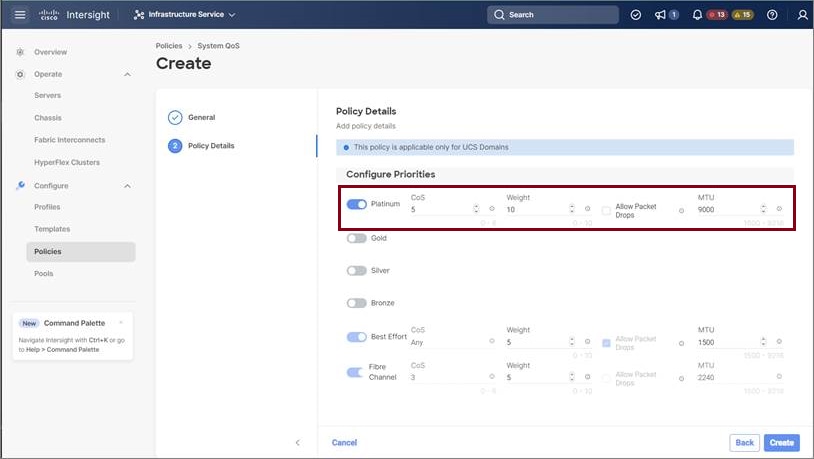

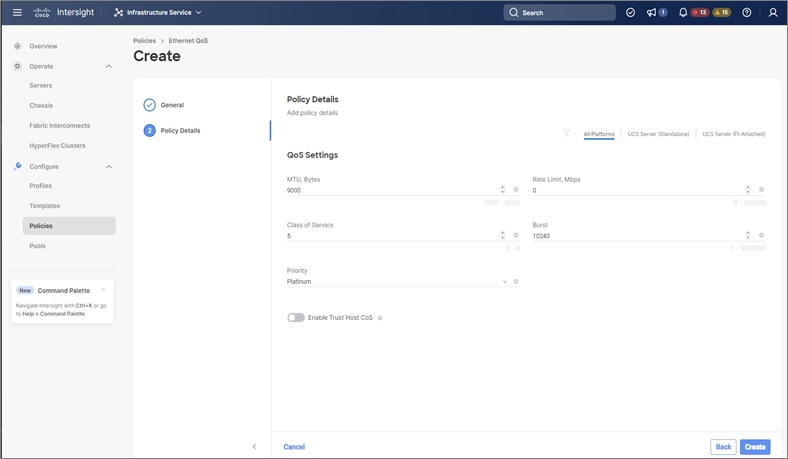

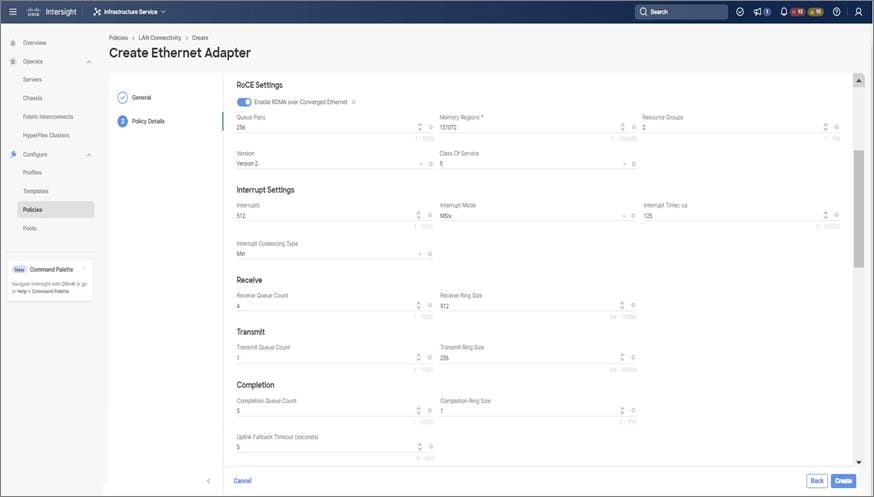





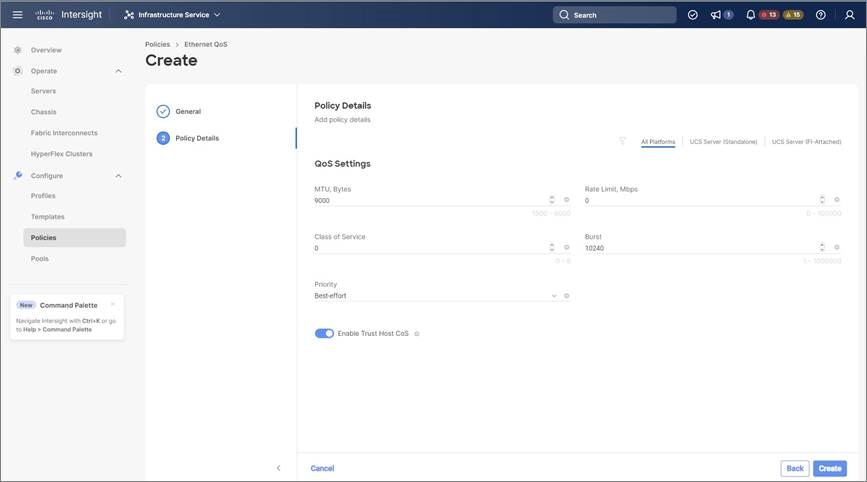
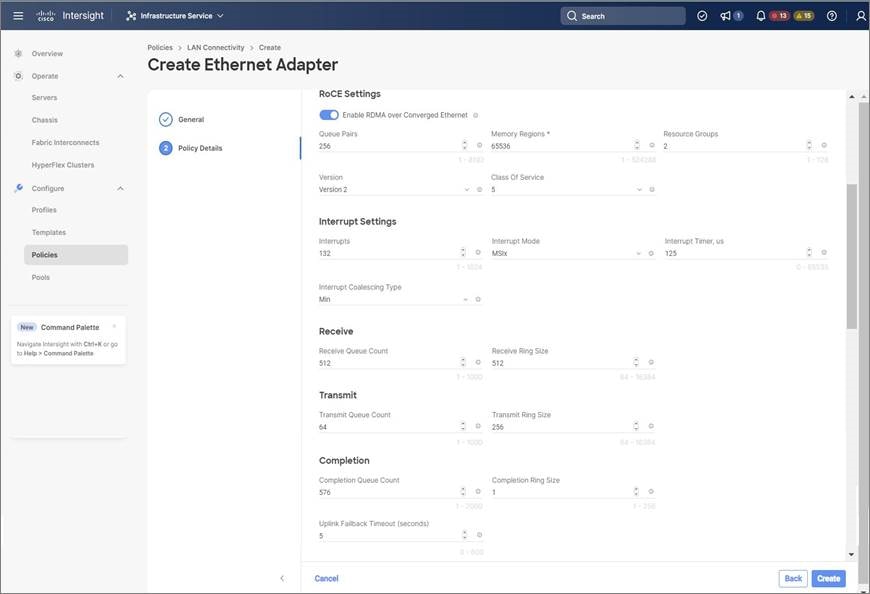
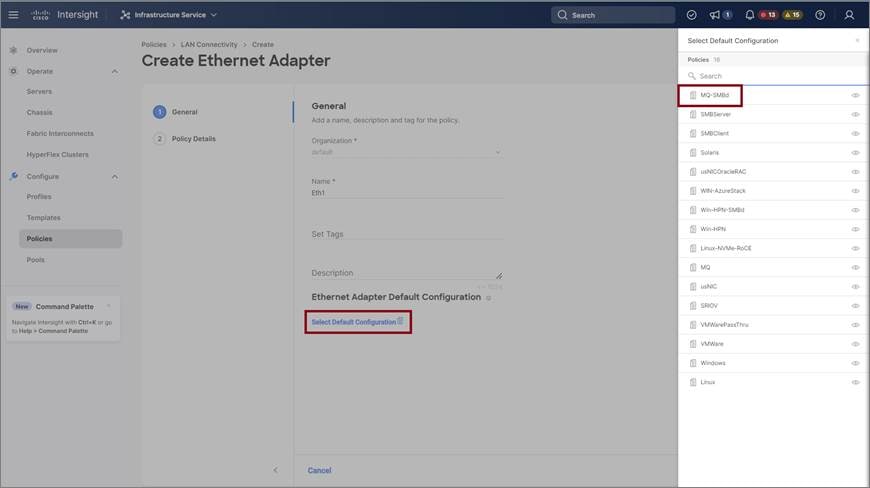



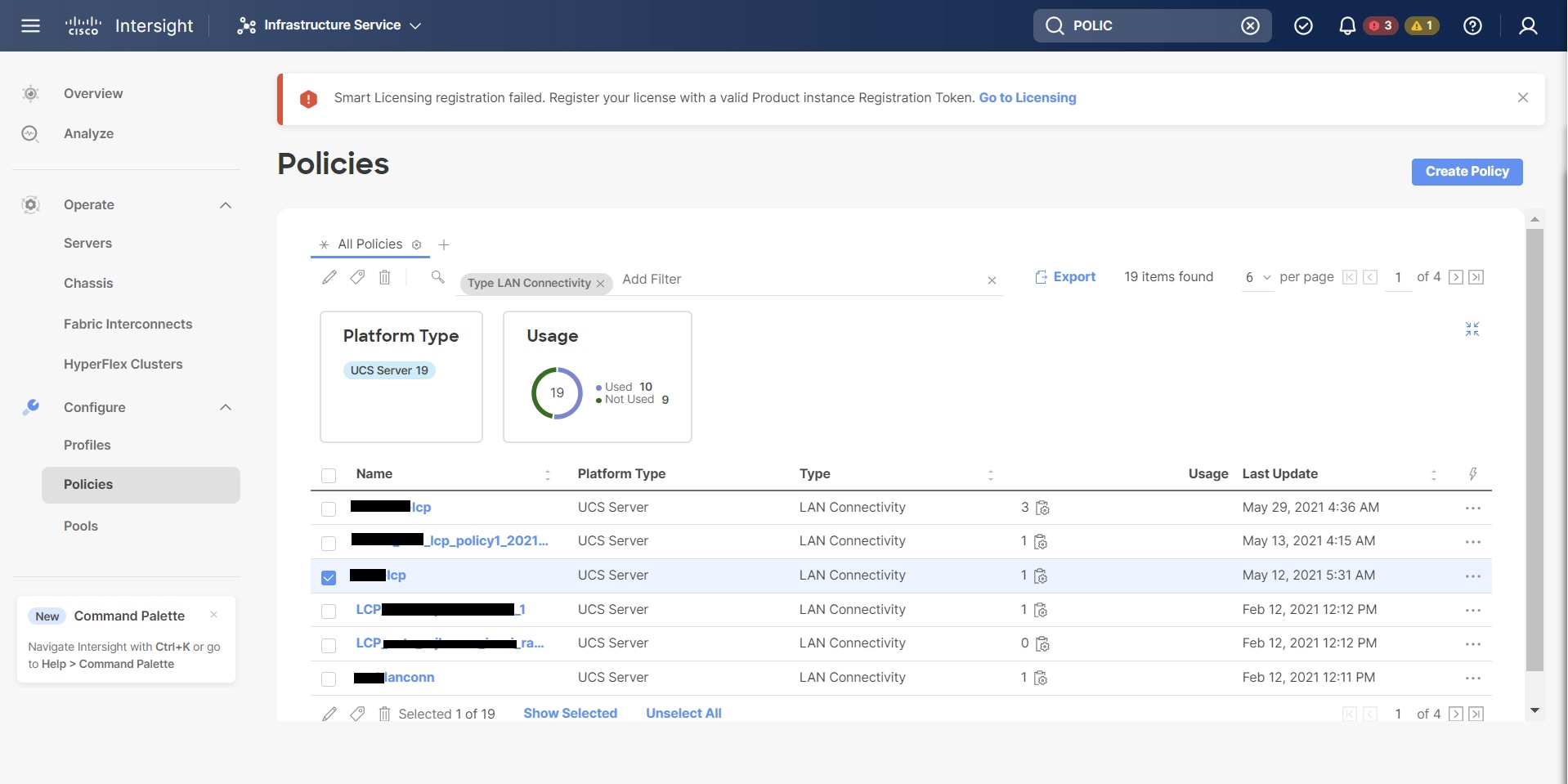
 フィードバック
フィードバック